怎么重装win11系统,win11系统重装视频图解
除了可以win10升级win11外,我们还可以通过win11系统重装的方法给电脑安装体验最新的微软操作系统。那么具体怎么重装win11系统比较简单呢?下面就给大家分享下win11系统重装视频图解。
工具/原料:
系统版本:windows11系统
品牌型号:惠普暗影精灵7
软件版本:小白三步装机版1.0
WEEX交易所已上线平台币 WEEX Token (WXT)。WXT 作为 WEEX 交易所生态系统的基石,主要用于激励 WEEX 交易平台社区的合作伙伴、贡献者、先驱和活跃成员。
新用户注册 WEEX 账户、参与交易挖矿及平台其他活动,均可免费获得 WXT 空投奖励。
方法/步骤:
1、首先打开“小白系统官网”进入,下载小白三步装机版工具打开,然后点击软件主界面选择win11正式版系统重装。
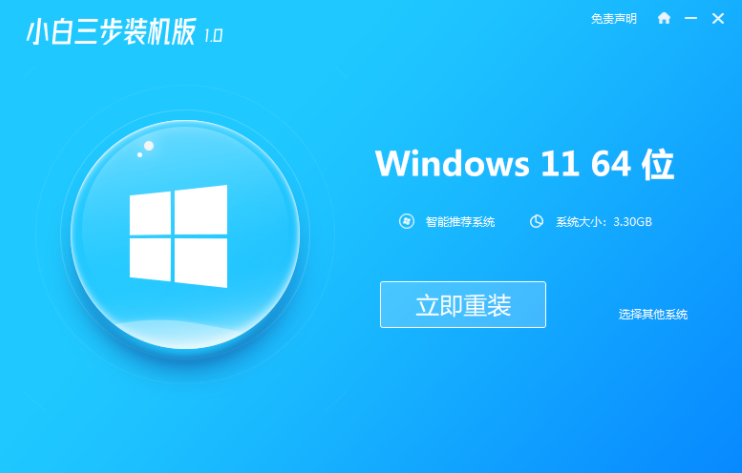
2、等待小白软件自动下载windows11系统镜像并部署环境。

3、系统部署完成后,选择立即重启电脑。

4、重启电脑后会进入启动项选择页面,我们选择小白PE系统进入。

5、在pe系统内,小白装机工具自动安装win11系统完成。
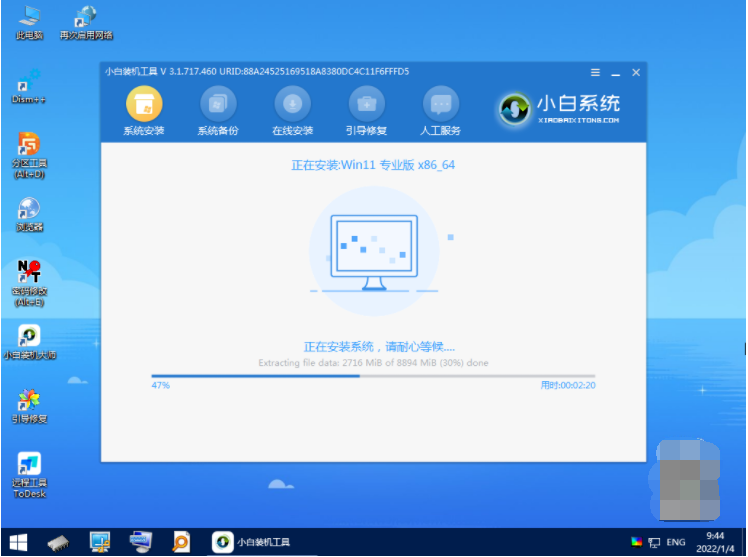
6、安装完成后,点击立即重启。
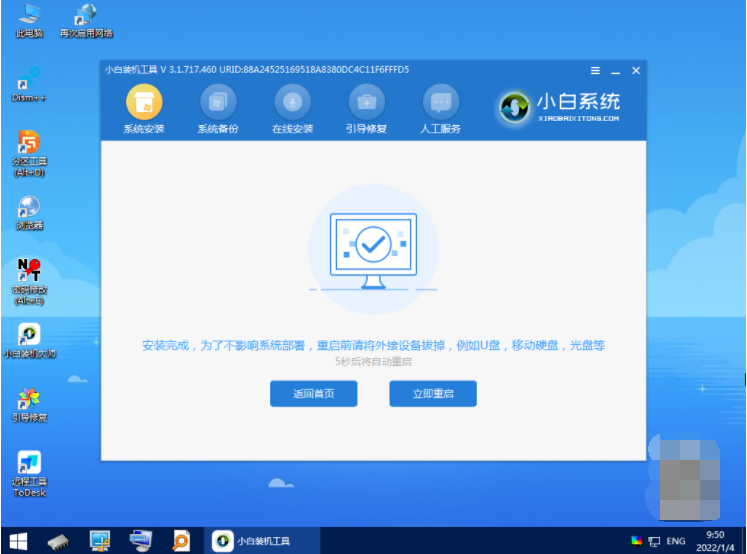
7、选择windows11系统进入系统,完成相关设置就可以正常使用啦。
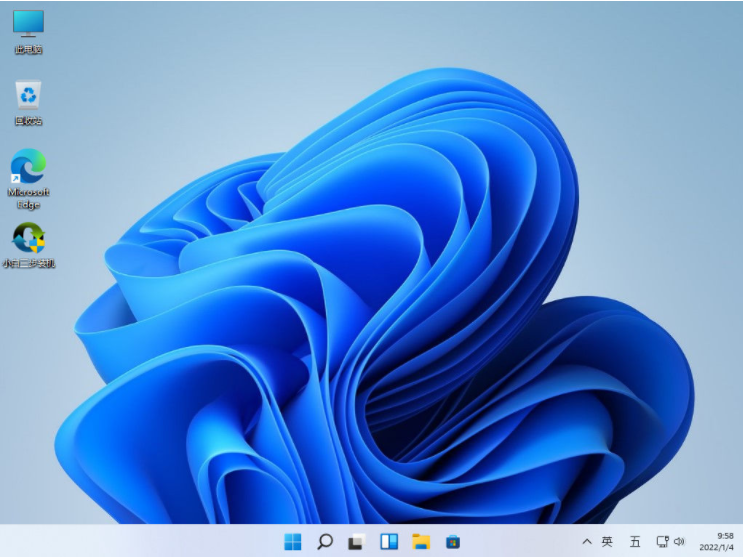
注意事项:安装系统之前,注意备份好系统盘的重要资料,关闭电脑杀毒软件,避免被拦截导致安装失败。
本站资源均来源于网络或网友投稿,部分资源未经测试,难免存在BUG,所有资源只限于学习研究,不得商用。如使用本站下载的资源造成任何损失或发生侵权行为,均与本站无关。如不接受本声明请勿下载!本站资源如有侵权,请联系QQ:497149677核实后立即删除!
最客资源网 » 怎么重装win11系统,win11系统重装视频图解
最客资源网 » 怎么重装win11系统,win11系统重装视频图解








